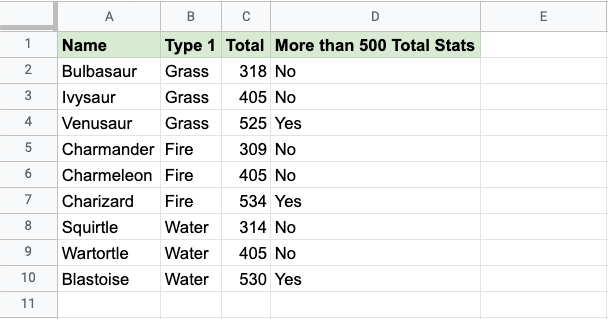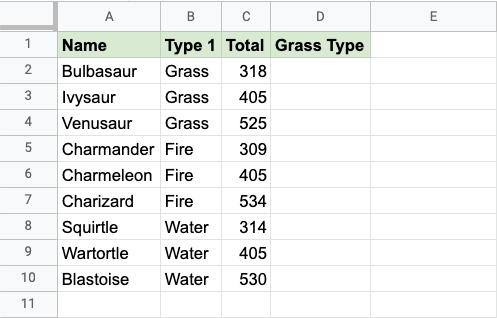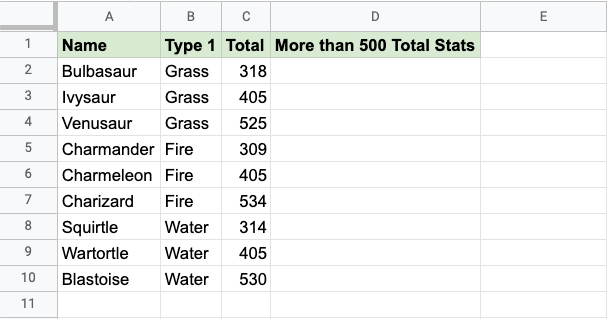Google Sheets IF 函式
IF 函式
IF 函式是 Google Sheets 中的一個預設函式,它根據 **true** 或 **false** 的 **條件** 返回值。
輸入方式是 =IF,它有 3 個部分
=IF(logical_expression, value_if_true, value_if_false)
條件被稱為 logical_expression,它可以檢查以下內容:
- 一個數字是否大於另一個數字
> - 一個數字是否小於另一個數字
< - 一個數字或文字是否等於某個值
=
注意: 您可以同時決定返回值和條件。
IF 函式示例(等於)
檢查寶可夢的屬性是否為草系
條件是寶可夢的“屬性 1”值是否為“Grass”。
該函式返回“Yes”或“No”。
IF 函式示例,分步講解
- 選擇單元格
D2 - 輸入
=IF - 點選 IF 命令
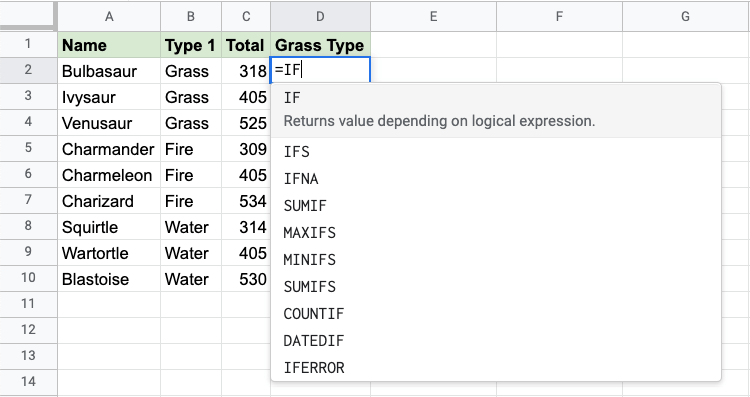
- 指定條件
B2="Grass" - 輸入
, - 指定條件為 **TRUE** 時的返回值
"Yes" - 輸入
, - 指定條件為 **FALSE** 時的返回值
"No" - 按 Enter 鍵
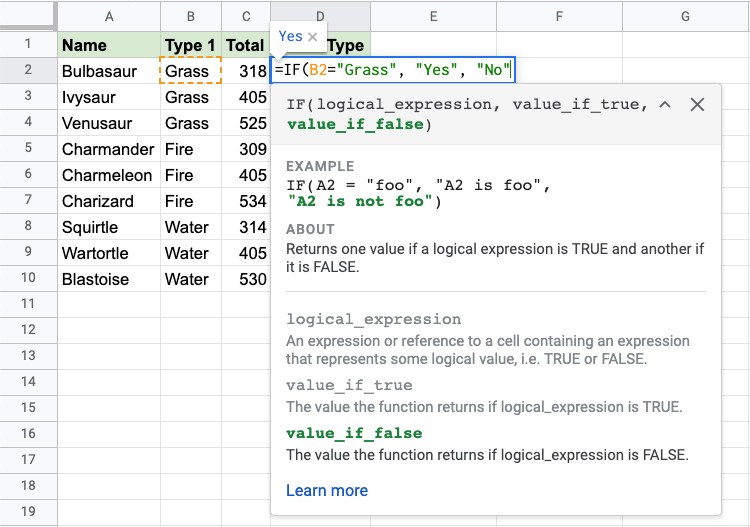
由於單元格 B2 中的值為“Grass”,因此條件為 **true**,函式將返回“Yes”。
注意:文字值需要用引號括起來:" "
可以使用 填充函式將該函式逐行復制,以便對每個寶可夢執行相同的檢查。
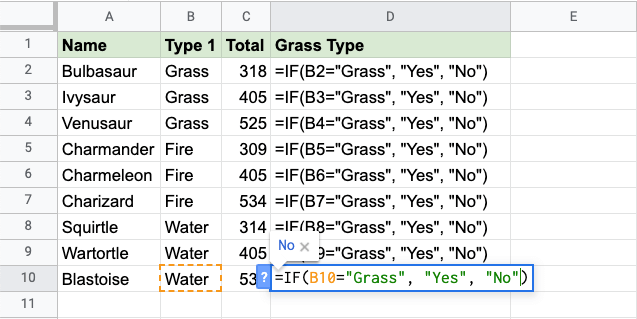
現在,每一行都對草屬性進行了檢查
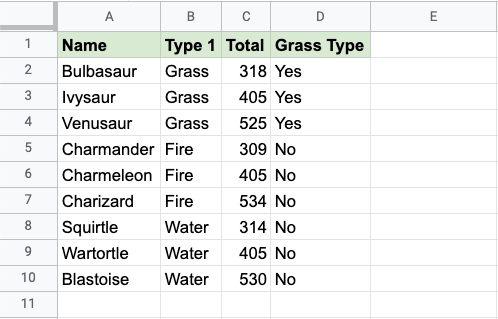
IF 函式示例(大於)
檢查寶可夢的總種族值是否 **大於** 500
該函式返回“Yes”或“No”。
IF 函式示例,分步講解
- 選擇單元格
D2 - 輸入
=IF - 點選 IF 命令
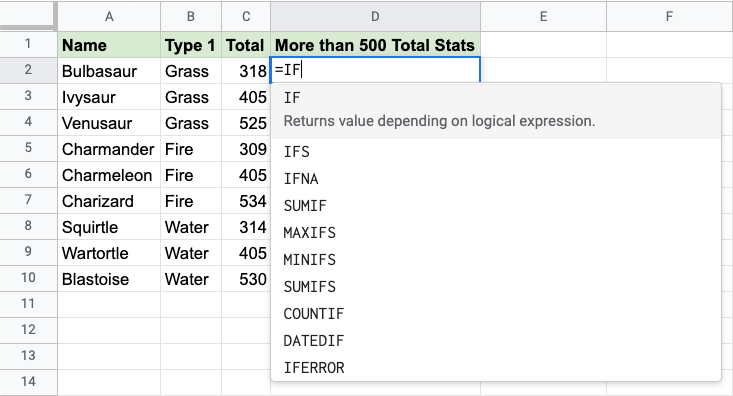
- 指定條件
C2>500 - 輸入
, - 指定條件為 **TRUE** 時的返回值
"Yes" - 輸入
, - 指定條件為 **FALSE** 時的返回值
"No" - 按 Enter 鍵
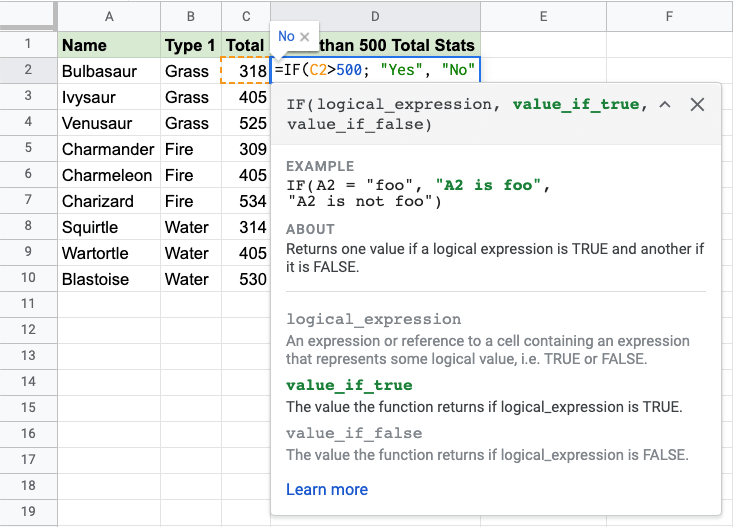
由於單元格 C2 中的值為 318,因此條件為 **false**,函式將返回“No”。
可以使用 填充函式將該函式逐行復制,以便對每個寶可夢執行相同的檢查。
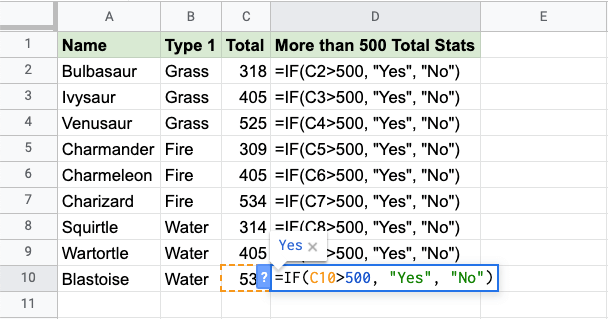
現在,每一行都對總種族值是否超過 500 進行了檢查